

Kun valitset Standardi kopio (Standard copy)-valikon 2-puol.tul.aset. (2-sidedPrintSetting)-asetukseksi 2-puol. (2-sided), voit kopioida kaksi alkuperäiskappaleen sivua saman arkin eri puolille.
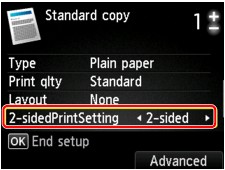
Määritä suunta ja nidottu reuna painamalla oikeaa Toiminto (Function)-painiketta.
Kun valitset Suunta (Orientation)-asetukseksi Pysty (Portrait) ja Tulostuspaperin nidontareuna (Stapling side of print paper)-asetukseksi Nide pitkälle reunalle (Long-side stapling):
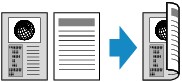
Kun valitset Suunta (Orientation)-asetukseksi Pysty (Portrait) ja Tulostuspaperin nidontareuna (Stapling side of print paper)-asetukseksi Nide lyhyem. reunalle (Short-side stapling):
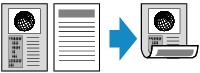
Kun valitset Suunta (Orientation)-asetukseksi Vaaka (Landscp.) ja Tulostuspaperin nidontareuna (Stapling side of print paper)-asetukseksi Nide pitkälle reunalle (Long-side stapling):

Kun valitset Suunta (Orientation)-asetukseksi Vaaka (Landscp.) ja Tulostuspaperin nidontareuna (Stapling side of print paper)-asetukseksi Nide lyhyem. reunalle (Short-side stapling):
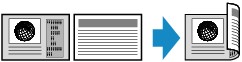
 Huomautus
HuomautusJos valitset 2-puol. (2-sided)-asetuksen kohdassa 2-puol.tul.aset. (2-sidedPrintSetting), Lisäasetukset (Advanced) tulee näkyviin LCD-näyttöön. Voit valita paperin suunnan ja nidotun reunan painamalla oikeaa Toiminto (Function)-painiketta. Voit myös valita, näytetäänkö esikatselunäyttö, kun alkuperäisasiakirja asetetaan tasolle.
Kun nidontapuoli on valittu, paina OK -painiketta. Seuraavaksi voit valita, käytetäänkö esikatselunäyttöä. Jos valitset Käytössä (ON), esikatselunäyttö tulee näkyviin suunnan tarkistamista varten.
Jos LCD-näyttöön tulee skannauksen aikana ilmoitus Laitemuisti on täynnä. Ei voida jatkaa. (Device memory is full. Cannot continue process.), aseta tulostuslaaduksi Normaali (Standard) ja yritä kopioida uudelleen. Jos ongelma ei ratkea, aseta tulostuslaaduksi Nopea (Fast) ja kopioi uudelleen.
Kaksipuolista kopioasetusta voidaan käyttää yhdessä 2-on-1-kopiointi (2-on-1 copy)- tai 4-on-1-kopiointi (4-on-1 copy) -asetuksen kanssa, jos Standardi kopio (Standard copy) on valittuna. Kaksipuolinen kopio on käytettävissä myös silloin, kun Lajittele (Collate)-asetuksena on Käytössä (ON).
 Kahden sivun kopioiminen pienennettyinä yhdelle sivulle
Kahden sivun kopioiminen pienennettyinä yhdelle sivulle
Jos valitset Kaksipuolinen kopio -kohdassa mustavalkoisen kopioinnin, tulostustummuus voi olla erilainen kuin yksipuolista kopiointia käytettäessä.
Ennen skannaamista:
Kun esikatselu otetaan käyttöön, laite käynnistää esiskannauksen ennen alkuperäisen asiakirjan skannaamista. Kun esiskannaus on valmis, LCD-näyttöön tulee seuraava näyttö (esikatselunäyttö).
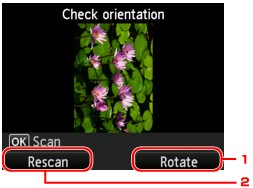
Kierrä (Rotate)
Jos painat oikeaa Toiminto (Function) -painiketta, alkuperäisasiakirja kierretään 180 astetta.
Skannaa uud. (Rescan)
Jos painat vasenta Toiminto (Function) -painiketta, alkuperäisasiakirja skannataan uudelleen.
Aloita skannaus painamalla OK -painiketta.
Skannauksen jälkeen:
Asiakirjan asetus (valotuslasille) (Placing documents (platen)) -näyttö avautuu LCD-näyttöön kunkin alkuperäisarkin skannauksen jälkeen.
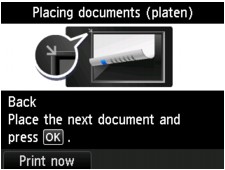
Poista alkuperäisarkki skannauksen jälkeen tasolta ja aseta seuraava arkki tasolle. Paina sitten OK -painiketta.
 Huomautus
HuomautusJos et jatka skannaamista, paina vasenta Toiminto (Function) -painiketta. Laite aloittaa kopioimisen.
Voit lisätä kopiointityön tulostuksen aikana.
Sivun alkuun |